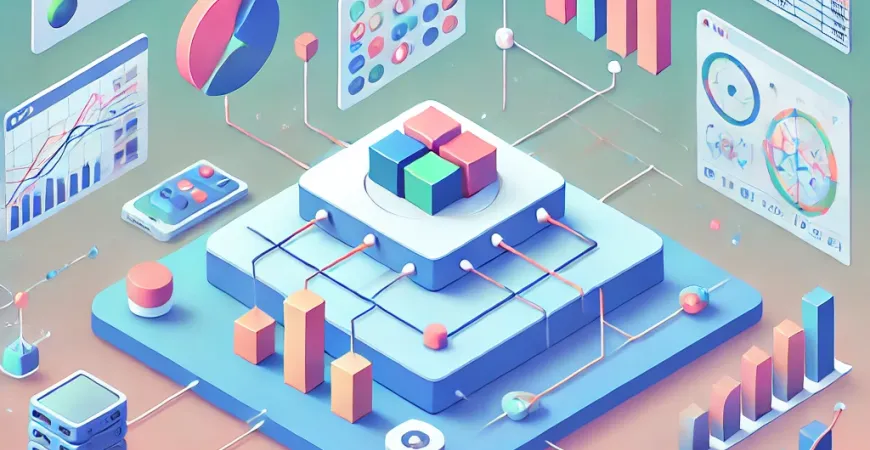
一、Excel动态报表的定义与重要性
在企业数据管理和决策过程中,报表的作用不可忽视。Excel动态报表,顾名思义,是一种可以根据数据变化而自动更新的报表类型。相比静态报表,动态报表能够大幅提升数据分析效率,减少人工操作错误,更好地支持企业决策。通过合理运用动态报表,企业能够实时掌握运营状况,快速调整策略,增强市场竞争力。
二、Excel动态报表的基础知识
Excel作为一款功能强大的电子表格软件,具备多种创建动态报表的功能。以下是一些基础知识:
1. 动态数据源的设置
在Excel中,动态数据源是实现报表自动更新的基础。通过定义动态数据范围,可以确保新增数据自动纳入报表。实现方法包括使用表格功能(Table),定义命名范围(Named Range),以及利用OFFSET和INDEX函数等。
2. 数据透视表的运用
数据透视表是Excel中强大的数据分析工具,可以快速汇总、分析、探索和呈现数据。通过创建数据透视表,用户可以轻松生成动态报表,并根据需要进行数据筛选和分组,实现灵活的数据展示。
三、Excel动态报表的制作步骤
制作Excel动态报表需要遵循一定的步骤,确保报表的准确性和实用性。以下是具体步骤:
1. 数据准备与清洗
在制作动态报表前,首先需要准备和清洗数据。数据准备包括收集、整理和初步处理数据,确保数据的完整性和一致性。数据清洗则是针对数据中的错误、重复和缺失值进行处理,提高数据质量。
2. 创建动态数据源
根据数据准备情况,创建动态数据源。可以选择表格功能,定义命名范围或使用函数等方法。确保数据源能够自动扩展,以便报表能实时更新。
3. 插入数据透视表
在创建好动态数据源后,插入数据透视表。选择数据源,设置字段,并进行数据分组和筛选。数据透视表能够快速汇总和分析数据,是动态报表的重要组成部分。
四、Excel动态报表的优化技巧
为了提升Excel动态报表的使用体验,可以采用以下优化技巧:
1. 使用条件格式
条件格式可以根据数据值自动应用不同的格式,帮助用户快速识别数据中的关键信息。通过设置条件格式,可以实现数据的可视化展示,提升报表的可读性和美观性。
2. 添加交互控件
Excel提供了多种交互控件,如下拉列表、复选框和按钮等。通过添加交互控件,用户可以更方便地筛选和选择数据,提升报表的交互性和灵活性。
五、Excel动态报表的实战案例
为了更好地理解Excel动态报表的制作过程,以下是一个具体的实战案例。
1. 销售数据动态报表
假设我们需要制作一个销售数据的动态报表,步骤如下:
通过以上步骤,我们可以轻松制作一个功能强大、交互性强的销售数据动态报表。 FineReport免费下载试用 总结来看,Excel动态报表的制作虽然需要一定的技巧和经验,但通过合理运用Excel的功能和工具,可以大幅提升数据分析的效率和准确性。无论是数据的动态更新、可视化展示还是交互操作,Excel动态报表都能为企业的数据管理和决策提供有力支持。希望本文能够帮助您更好地理解和掌握Excel动态报表的制作方法,助力企业的数据化转型。
本文相关FAQs
excel动态报表如何制作
制作Excel动态报表是企业数字化建设的重要环节。以下是详细步骤:
- 准备数据源:将所有需要的数据整理到一个或多个工作表中,确保数据的完整性和准确性。
- 插入数据透视表:选择数据区域,点击“插入”选项卡,选择“数据透视表”,Excel会自动生成一个新的工作表用于展示数据透视表。
- 设置数据透视表字段:在数据透视表字段列表中,将需要分析的字段拖动到“行”、“列”、“值”或“筛选”区域,数据透视表会自动进行相应的汇总和计算。
- 应用筛选器和切片器:在数据透视表中添加筛选器和切片器,可以帮助用户快速过滤数据,查看不同维度的信息。
- 插入图表:选择数据透视表,点击“插入”选项卡,选择适合的图表类型,如柱状图、折线图或饼图等,动态展示数据的变化。
- 刷新数据:当数据源发生变化时,右键点击数据透视表,选择“刷新”即可更新数据。
通过这些步骤,您可以创建一个动态且易于更新的Excel报表。
如何优化Excel动态报表的性能?
优化Excel动态报表的性能对于处理大量数据非常重要。以下是一些实用技巧:
- 限制数据范围:尽量减少数据源的范围,只包含必要的数据,避免在数据透视表中使用整个工作表作为数据源。
- 使用外部数据源:将数据存储在SQL数据库等外部数据源中,通过Excel的数据连接功能动态提取数据,减少Excel文件的体积。
- 分区数据:将数据分成多个工作表或文件,分别创建数据透视表,减少单个数据透视表处理的数据量。
- 启用多线程计算:在Excel选项中启用多线程计算,可以加快数据透视表的计算速度。
- 使用高效的计算公式:避免在数据源中使用耗时的计算公式,如数组公式,尽量使用Excel内置的函数和数据透视表功能。
通过这些优化措施,可以显著提高Excel动态报表的性能和响应速度。
如何在Excel动态报表中添加交互功能?
交互功能可以提高Excel动态报表的用户体验,以下是一些常用方法:
- 添加切片器:选择数据透视表,点击“插入切片器”,选择需要的字段,用户可以通过切片器快速筛选数据。
- 使用下拉菜单:在数据输入区域使用数据验证功能,创建下拉菜单,用户可以选择不同的选项动态更新报表。
- 插入控件:使用Excel开发工具中的控件,如按钮、复选框、组合框等,创建交互式表单,链接到VBA代码实现动态更新。
- 应用条件格式:根据数据值应用不同的格式,如颜色、图标等,帮助用户快速识别关键数据。
- 使用宏:编写VBA宏,自动化处理复杂的操作,如数据刷新、报表生成等,提高用户交互的效率。
这些方法可以增强Excel动态报表的交互性,使用户能够更直观地分析和展示数据。
Excel动态报表与专业报表工具的对比
虽然Excel是一个强大的报表工具,但在某些情况下,使用专业报表工具可能更为合适:
| 功能 | Excel | 专业报表工具 |
|---|---|---|
| 数据处理能力 | 适合处理中小规模数据。 | 支持大数据量处理,性能更优。 |
| 可视化效果 | 提供基本的图表和可视化工具。 | 提供丰富的可视化组件和自定义能力。 |
| 自动化程度 | 通过VBA和宏实现自动化。 | 内置高效的自动化功能和更强的脚本支持。 |
| 协同工作 | 主要依靠文件共享,协作不便。 | 支持多用户协同工作和权限管理。 |
| 安全性 | 文件级别的保护,安全性有限。 | 提供企业级安全管理和数据加密。 |
对于复杂的企业报表需求,专业报表工具如FineReport可能是更好的选择。FineReport免费下载试用
Excel动态报表如何与其他软件集成?
Excel动态报表可以与多种软件集成,提升其功能和数据处理能力:
- 与数据库集成:通过数据连接功能,Excel可以连接到SQL Server、MySQL等数据库,动态提取和更新数据。
- 与ERP系统集成:使用Excel的API接口或通过中间件,将ERP系统中的数据导入Excel进行分析和报表生成。
- 与BI工具集成:将Excel数据导入到如Power BI等商业智能工具,进行高级数据分析和可视化展示。
- 与云服务集成:将Excel文件存储在OneDrive、Google Drive等云端,支持多设备访问和协同工作。
- 与办公软件集成:通过Office插件,将Excel与Outlook、Word等办公软件集成,提升工作效率。
通过这些集成,Excel动态报表可以更好地服务于企业的数字化建设需求。
本文内容通过AI工具匹配关键字智能整合而成,仅供参考,帆软不对内容的真实、准确或完整作任何形式的承诺。具体产品功能请以帆软官方帮助文档为准,或联系您的对接销售进行咨询。如有其他问题,您可以通过联系blog@fanruan.com进行反馈,帆软收到您的反馈后将及时答复和处理。

























